
Приветствуем. Хотите узнать, как увеличить шрифт в Телеграмме? Предлагаем прочитать нашу простую пошаговую инструкцию, из которой вы узнаете увеличение размера шрифта в Телеграм.
Как изменить размер шрифта в Телеграмме
Еще со времен стареньких телефонов Android увеличение шрифта пользуется большой популярности. Это очень удобно для людей с плохим зрением, либо просто с нечетким отображением.
Функция увеличения текста доступна и в Телеграмме и воспользоваться ей может каждый пользователь. Далее рассмотрим, как на различных устройствах уменьшить или увеличить шрифт в Telegram.
Инструкция как изменить шрифт в телеграмме на андроиде:
1. Открываем телеграмм и переходим в настройки. Для этого необходимо сдвинуть шторку при помощи свайпа слева и выбрать «Настройки».
Как увеличить ШРИФТ на телефоне ● Размер шрифта ● Настройки экрана АНДРОИД ● SAMSUNG/XIAOMI/HUAWEI!

2. Далее пролистываем вниз и выбираем «Настройки чатов».

3. Готово, теперь вы находитесь в меню, в котором можно изменить шрифт. Для это следует изменить расположение ползунка сверху. Вправо – увеличить шрифт, влево – уменьшить шрифт.

Для изменения шрифта на айфоне потребуется тоже самое, что и на андроид устройстве: перейти в настройки и изменить шрифт. В силу различных ОС устройств рассмотрим поближе.
Инструкция как изменить шрифт в телеграмме на айфоне:
1. Открываем мессенджер телеграм и переходим во вкладку «Настройки».

2. Далее открываем вкладку «Оформление», внутри которой и находится функция изменения шрифта. Для того, чтобы изменить шрифт передвигайте ползунок влево или вправо для уменьшения или увеличения шрифта.

Также, как и на телефоне следует перейти в настройки, в которых находится изменение шрифта. Однако, выглядит это немного иначе, рассмотрим далее, как изменить шрифт на компьютере.
Инструкция как изменить шрифт в телеграмме на компьютере:
1. Открываем программу телеграмм с рабочего стола и переходим в «Настройки».

2. Далее в открывшемся окне снизу мы видим категории масштаба, их и следует изменить.

3. Затем нажимаем на нужное увеличение в процентах и нажимаем подтверждение перезапуска программы. Важно знать, что изменение шрифта на компьютере возможно только с полной перезагрузкой программы.

4. Готово, после успешной перезагрузки программы шрифт изменился.

Теперь вы знаете как быстро изменить и увеличить шрифт в телеграмме. Для этого следует открыть приложение, перейти в настройки и в зависимости от устройства следовать инструкциям.
Источник: vichivisam.ru
Изменить шрифт в Telegram: жирный, курсив, зачеркнутый, размер

Общение через мессенджеры – популярное занятие. Дешевле чем сотовая связь, не так шумно – можно и на лекции, и на собрании пользоваться. Только один большой минус – невозможно передать интонацию. При чтении мы привыкли обращать внимание на выделение текста жирным или курсивом. Это привлекает внимание и передает важность сообщения.
Можно ли изменить шрифты в телеграмме и как этого добиться? Об этом сегодня пойдет речь.
Форматирование текста в Telegram
Телеграмм пока не дает больших возможностей по оформлению шрифта, но все же элементарные операции, чтобы изменить шрифт, нам доступны:
- масштаб;
- курсив;
- жирность;
- выделение кода;
- проверка грамматики.
Большая часть этих операций выполняется ботами. Если вы еще не умеете ими пользоваться – ничего страшного. Это простая и, самое главное, стандартная операция для большинства из них.
Бот – специальная программа, которая предоставляет пользователю мессенджера некоторые возможности.
Например, разные боты присылают информацию о погоде, отправляют файл на гуглдиск, позволяют изменить форматирование сообщений и т.д.
Как писать красивым шрифтом в Telegram
К сожалению, сразу выбрать шрифт пока невозможно. Но вы можете использовать возможности специального бота, чтобы получить жирный шрифт в телеграмме. Кроме него доступен курсив и оформление в виде кода. Конечно, увлекаться, выделяя все подряд, не стоит. Но и пропускать такую возможности тоже не дело.
Чтобы выделить текст в сообщении, необходимо выполнить простые действия:
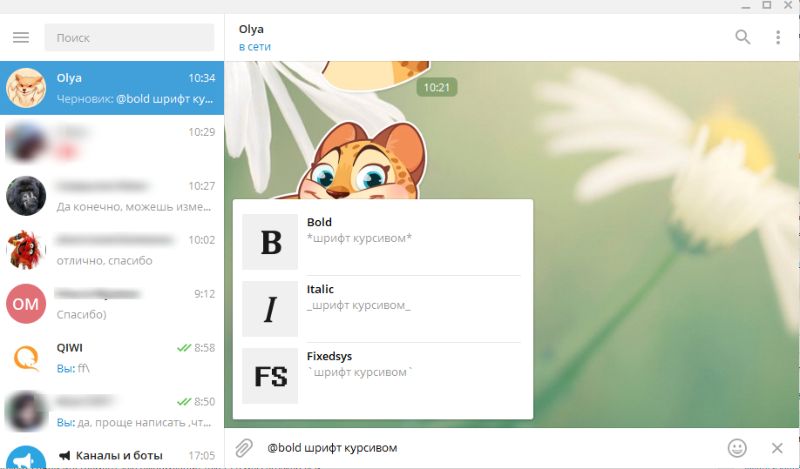

Расширяем возможности форматирования
Зато с помощью 4txt вы сможете получить в телеграмм:
- зачеркнутый и подчеркнутый шрифт;
- зеркальный и перевернутый текст;
- транслетированное сообщение (английскими буквами);
- кодированный азбукой Морзе текст.
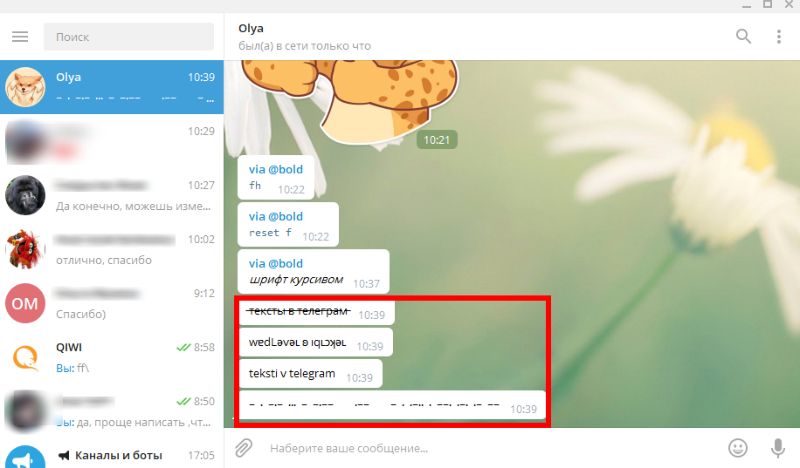
Как сделать ̶з̶а̶ч̶е̶р̶к̶н̶у̶т̶ы̶й̶ текст в Телеграмм
Эта простая инструкция поможет вам получить в telegram зачеркнутый шрифт:
- Откройте в браузере сайт 4txt.ru;
- Выберите вкладку «Перечеркнуть»;
- В поле слева введите сообщение;
- В правом поле выделите результат и скопируйте его в буфер обмена (CTRL+c);
- Перейдите в телеграмм и вставьте текст строку сообщений (CTRL+v);
- Нажмите кнопку «Отправить».
Это позволит изменить текст и ваш собеседник получит форматированное сообщение.
Узнав, как зачеркнуть слово в телеграмме с помощью сервиса 4txt, вы без труда разберетесь, как изменить шрифт в остальных вкладках – принцип работы одинаков.